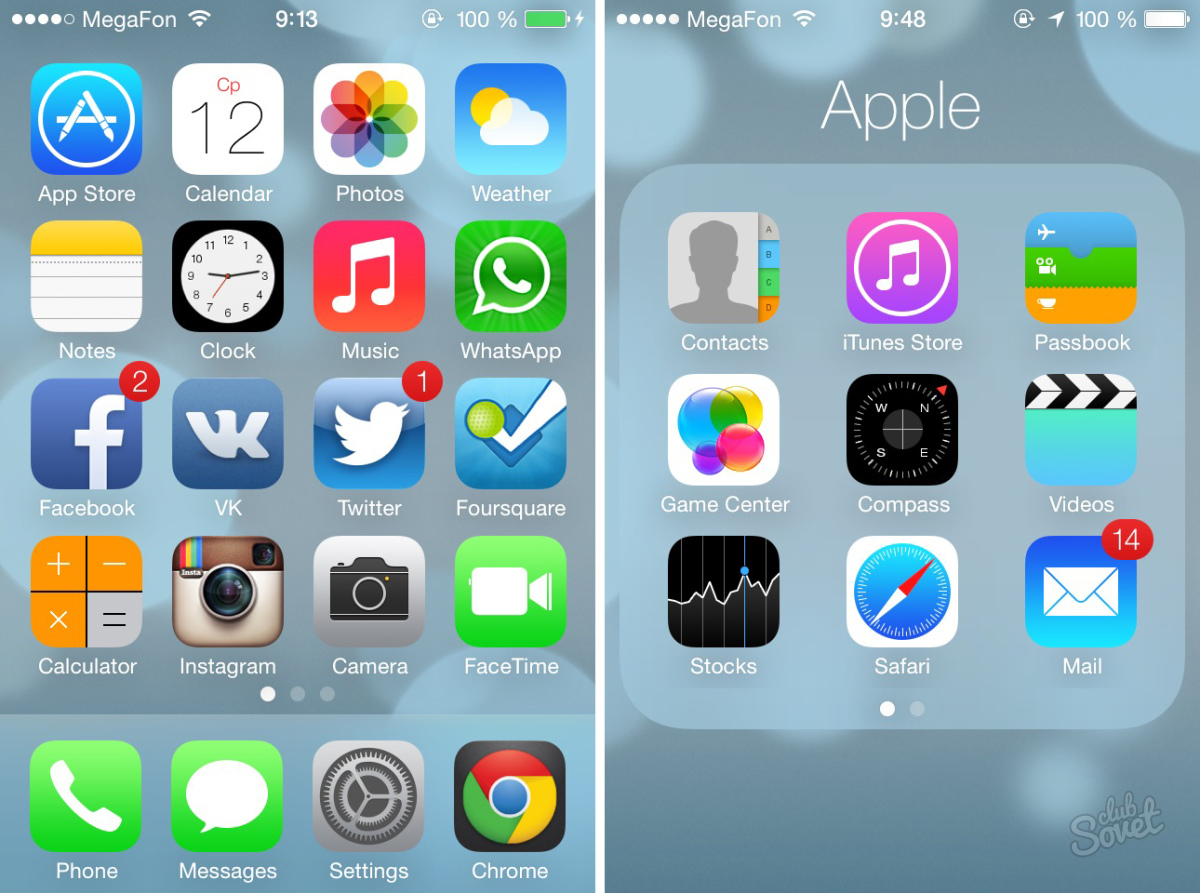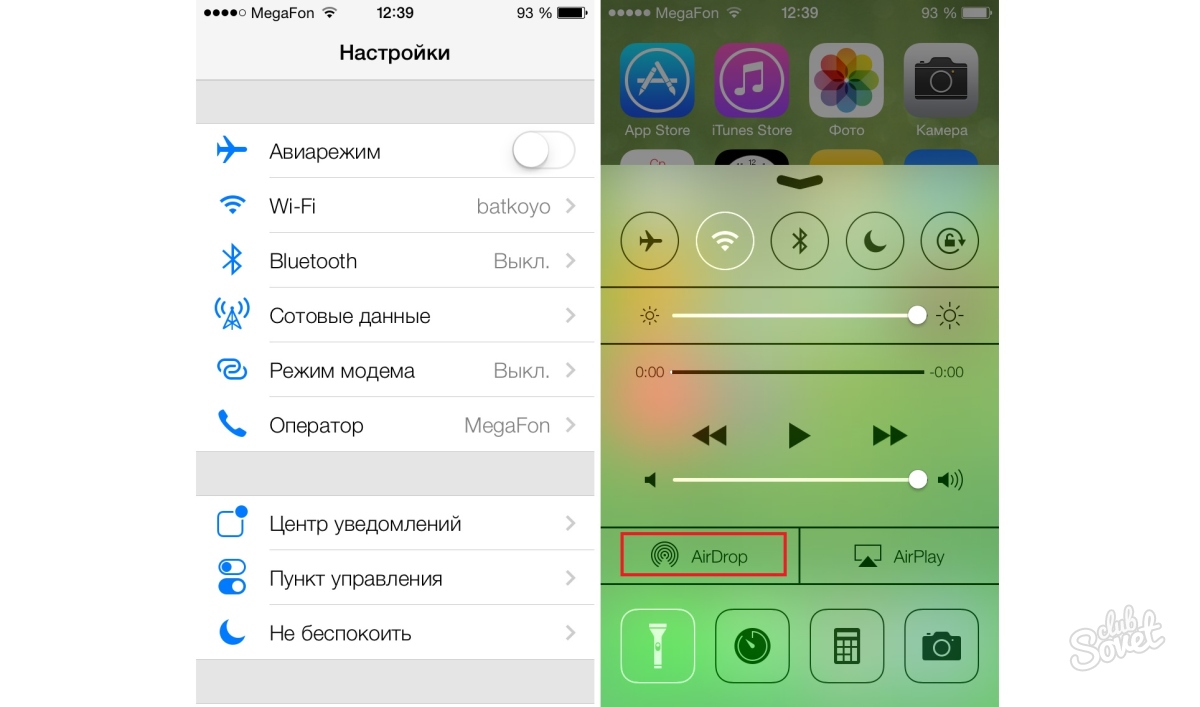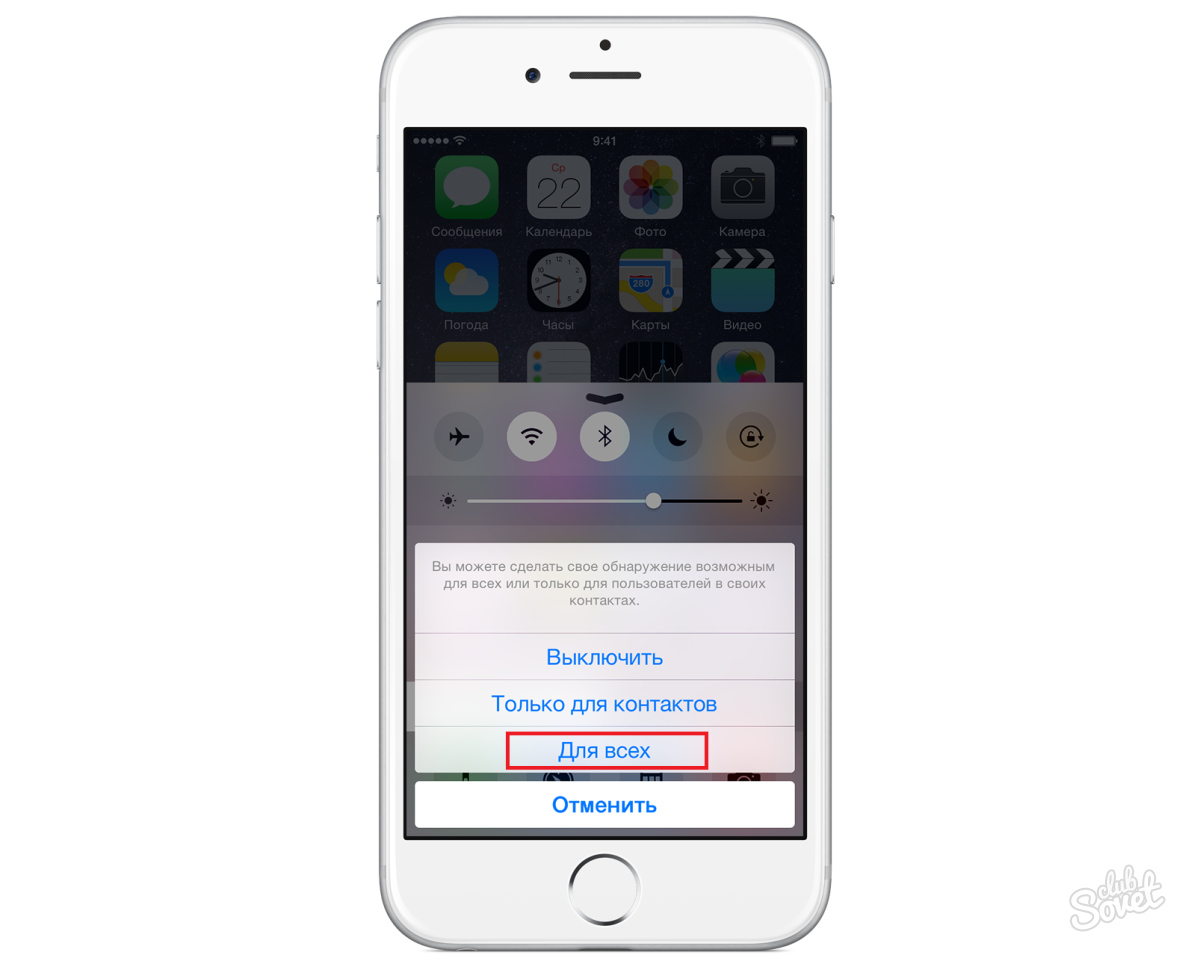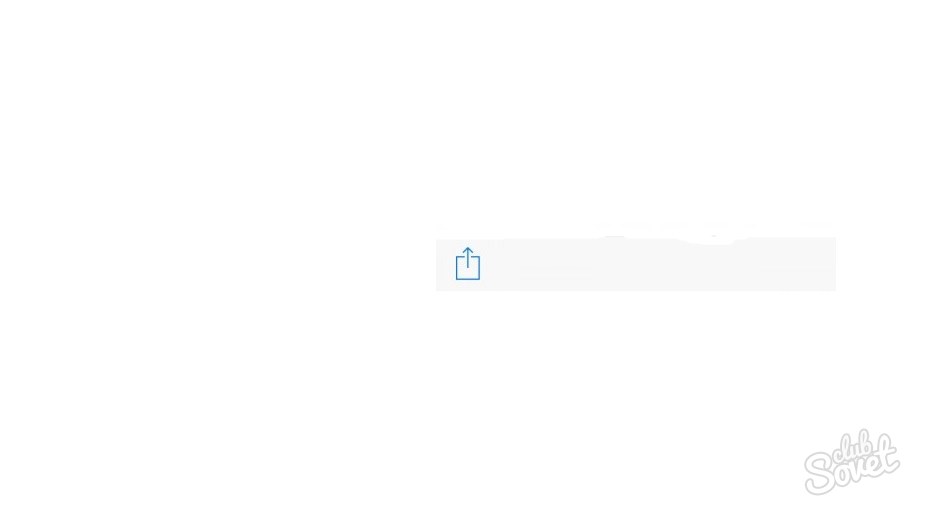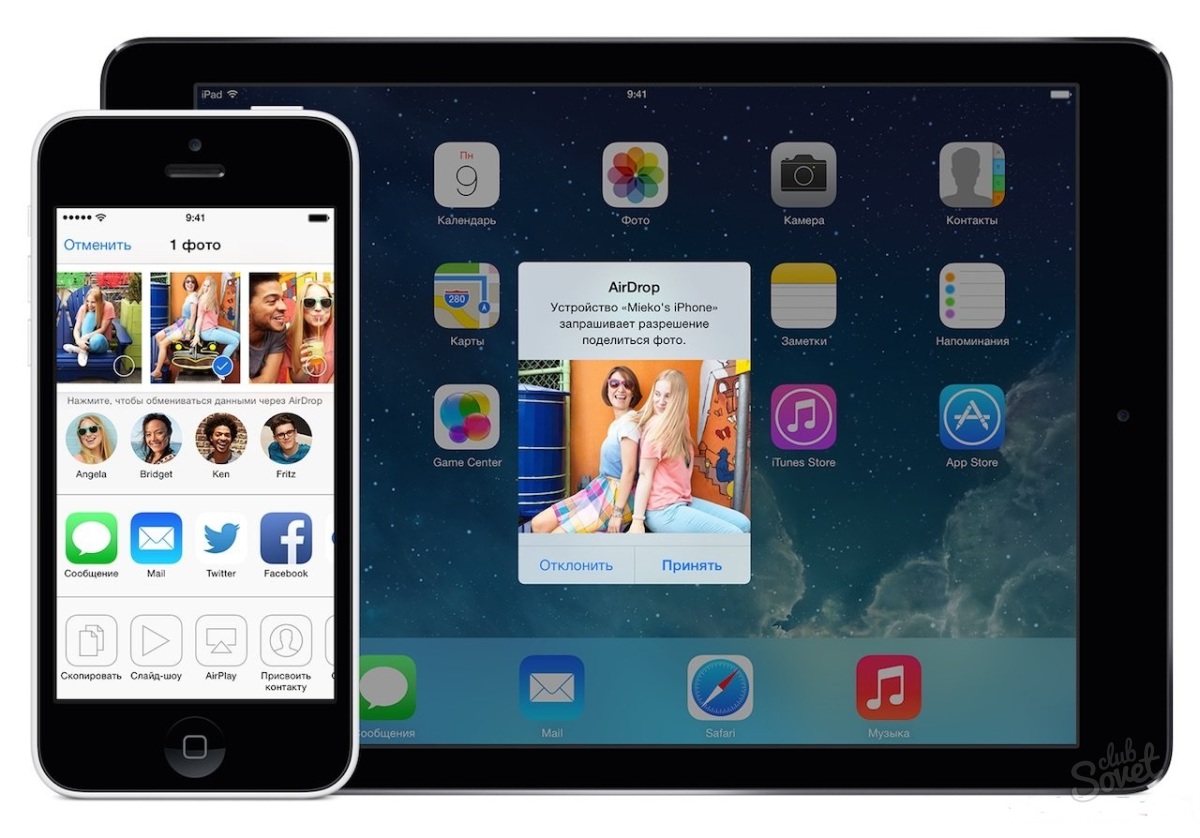Ne tako davno, nova usluga pod nazivom "Airdrop" pojavio se u verziji iOS 7 OS 7. Njegova je funkcija brzo razmjenjivanje datoteka između Apple uređaja. Naravno, verzija OS-a u oba uređaja ne bi trebala biti niža od iOS 7. Glavna značajka je da airdrop tijekom prijenosa sadržaja ne zahtijeva pristup internetu i koristi samo Bluetooth i Wi-Fi.
Treba odmah navesti da ova funkcija nije prisutna u svim uređajima koji rade pod kontrolom 7tog firmvera. Najvjerojatnije, Appleov marketing potez je takav dodati zanimljive čipove samo na nekim uređajima s ciljem brže prodaje. U ovom trenutku, airdrop je dostupan na telefonima iPhone 5, 5c, 5s, iPad 4, zrak, mini, mini zaslon tablete, na iPod Touch 5G playeru i na nekim Apple računalima iz verzije OS iznad Mac OS lava. Dakle, za prijenos datoteke s jednog uređaja na drugi, uključite airdrop funkciju na oba uređaja. Da biste ga aktivirali, izvucite izbornik kontrolne točke. Da biste to učinili, provedite prst na zaslonu s dna prema gore (također nova značajka prisutna u IOS 7), nalazimo natpis "Airdrop" i kliknite na njega. Natpis će steći bijelu boju, a aktivira se Bluetooth tehnologija.Airdrop je prikladna, ali prilično nedovršena tehnologija koja zahtijeva neka ažuriranja. U ovom trenutku, važnu ulogu igra se broj datoteka koje se moraju poslati, a vrste uređaja između koje se pojavljuje sinkronizacija. U nekim slučajevima mogu se smanjiti kvarove i odstupanja, u vezi s kojima trebate ponoviti pokušaj slanja nekoliko puta u nizu.